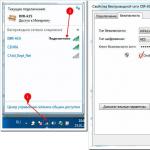Was ist Hard Reset auf Android. So setzen Sie die Android-Einstellungen zurück (Hard Reset Android). Hard Reset oder Hard Reset der Android-Einstellungen
Die Worte „Hard Reset“ klingen einschüchternd und kratzen am Ohr wie Schallschleifpapier. In der Tat ist diese Aktion unter nicht den angenehmsten Umständen erforderlich. Beispielsweise ist Ihr Smartphone damit verstopft unnötige Anwendungen, Daten und sogar Viren, die die Arbeit erschweren. Oder es bootet aufgrund eines erfolglosen Eingriffs in das System nicht normaler Modus allgemein. Oder Sie müssen einige Daten vollständig löschen.
Schließlich haben Sie vielleicht gekauft neues Smartphone oder ein Tablet, und das alte wird verkauft oder gespendet. In diesem Fall müssen Sie es auch von personenbezogenen Daten löschen und installierte Anwendungen damit sie nicht in die Hände des neuen Besitzers fallen.
Was ist Hard-Reset
Hard Reset ist eine universelle Methode, um ein Android-Smartphone von Fehlern, Ballast und Schmutz zu befreien. Und manchmal ist es die einzige Möglichkeit, Android überhaupt auf einem Gerät zu starten.
Zurücksetzen über das System
Im modernen Android-Versionen Sie können einen allgemeinen Reset über das Systemmenü durchführen. Dazu benötigen Sie:
- Einstellungen öffnen
- Rufen Sie die Registerkarte "Allgemein" auf
- Suchen Sie den Abschnitt „Geräteverwaltung“.
- Suchen Sie den Punkt „Sichern und zurücksetzen“ und tippen Sie darauf
- Wählen Sie den Punkt "Einstellungen zurücksetzen" (normalerweise ganz unten)
- Wenn Ihr Gerät über eine Speicherkarte verfügt und Sie diese ebenfalls löschen müssen, aktivieren Sie das Kontrollkästchen neben „SD-Karte löschen“. Hinweis: Wenn die Karte enthält Sicherungen Kontakte, Korrespondenz, Fotos und andere wertvolle Daten, es ist besser, sie zu extrahieren, bevor Sie mit dem Verfahren beginnen.
- Klicken Sie auf den Punkt "Telefoneinstellungen zurücksetzen" (normalerweise ganz unten)
Während des Reset-Vorgangs wird das Smartphone oder Tablet auf jeden Fall neu gestartet. Diesmal dauert der Neustart länger als gewöhnlich. Und wenn sich das Gerät einschaltet, werden Sie vom System aufgefordert, es als neu einzurichten.

Stellen Sie sicher, dass Sie alle wichtigen Daten sichern, bevor Sie Ihre Einstellungen zurücksetzen. Systeminformationen (Kontakte, Korrespondenz, Kalender, bevorzugte Webseiten, Orte auf der Karte) sind in der Regel bereits in Ihrem gespeichert Google Benutzerkonto. Und andere Dienste (WhatsApp, Viber, Skype usw.) haben ihre eigenen Cloud-Speicher. Aber besser ist es, auf Nummer sicher zu gehen und die Sicherheit der Informationen vorab zu prüfen. .


Reset unter Umgehung des Systems
In besonders schwierigen Fällen, wenn das Smartphone im Normalmodus überhaupt nicht startet, können Sie über das Wiederherstellungsmenü (das sogenannte Wiederherstellen) einen Hard-Reset durchführen. Dazu muss das Smartphone eine spezielle Tastenkombination verwenden. Manche alternative Versionen Android bzw spezielle Anwendungen ermöglicht es Ihnen, direkt vom System in die Wiederherstellung zu starten.
Um in die Wiederherstellung zu booten, reicht es normalerweise aus, das Gerät auszuschalten und dann den Netzschalter gleichzeitig mit einer der Lautstärketasten gedrückt zu halten. Für verschiedene Modelle Kombinationen von Smartphones oder Tablets sind unterschiedlich. Also bei HTC ist das Power plus Lautstärke runter, bei LG ist es in etwa gleich, nur der Powerknopf muss nach Erscheinen des Logos losgelassen und erneut gedrückt werden. Wir empfehlen, die genaue Anleitung für Ihr Modell zu finden.
Wenn Sie das Wiederherstellungsmenü aufrufen, müssen Sie die Daten löschen (Element Menü löschen). Manchmal wird ein Hard Reset auch als Factory Hard Reset bezeichnet.
Nach dem Vorgang verliert Ihr Gerät alle persönlichen Daten. Wenn Sie das wollten, dann herzlichen Glückwunsch: Der Hard-Reset hat seine Aufgabe erfüllt! Wenn Ihre Aufgabe darin bestand, das Gerät wieder in einen funktionsfähigen Zustand zu versetzen, müssen die Daten manuell oder aus Backups wiederhergestellt werden.
Es wird oft empfohlen, dies zu tun Hard-Reset vor der Installation neue Version Android oder benutzerdefinierte Firmware. Dann lohnt es sich nicht, das Firmware-Image hineinzuschreiben interner Speicher Gerät, sondern auf OTG-Medien (angeschlossenes externes Flash-Laufwerk). Das Löschen alter Daten ist also zuverlässiger. Moderne Android-Geräte unterstützen OTG sogar auf der Ebene des Wiederherstellungsmenüs.

Zurücksetzen über Computer
Eine eher exotische Hard-Reset-Methode, die zum Einsatz kommt, wenn die Tasten oder der Touchscreen am Smartphone aus irgendwelchen Gründen nicht funktionieren.
Android Debug Bridge (ADB) muss auf Ihrem Computer installiert und der ADB-Modus auf Ihrem Smartphone oder Tablet aktiviert sein. Dann sieht der Ablauf in der Regel so aus:
- Schließen Sie das Smartphone mit einem USB-Kabel an den Computer an
- Starten Sie mit cmd eine Eingabeaufforderung auf Ihrem Computer
- Einwählen Befehlszeile ADB-Neustart-Wiederherstellung
- Führen Sie auf Ihrem Smartphone einen Hard-Reset (Wipe) durch, indem Sie das gewünschte Element mit den Tasten oder durch Berühren auswählen
Bei verschiedenen Smartphone-Modellen kann das Hard-Reset-Verfahren variieren. Wir empfehlen, die Nuancen für Ihr Gerät zu klären. Im Allgemeinen bleibt das Schema jedoch dasselbe wie oben beschrieben.
Verwenden Sie ein Smartphone oder Tablet? Ist Ihr Gerät so verstopft, dass es nicht richtig funktionieren kann? Übergeben Sie Ihr Smartphone an einen neuen Besitzer? Dann müssen Sie einen Werksreset durchführen. Es hilft, den Speicher vollständig zu löschen und den Betrieb des Geräts zu normalisieren. Wie führt man einen Hard Reset auf Android durch und erhält ein gereinigtes und einsatzbereites Smartphone oder Tablet? Unsere detaillierte Übersicht.
Operationssaal während des Betriebs Android-System ist durch Junk-Dateien verunreinigt, die von Anwendungen und Benutzeraktionen generiert werden. Die Folge davon ist eine „Verlangsamung“ und ein fehlerhafter Betrieb des Betriebssystems.
Was tun, wenn das Gerät einfach nicht mehr zu bedienen ist und zahlreiche Reinigungen nicht mehr helfen? Aber was ist, wenn Sie sich entscheiden, Ihr Smartphone / Tablet zu verkaufen und dessen Inhalt löschen möchten? Für all das gibt es ein universelles Verfahren, das einen der Namen trägt:
- Zurücksetzen auf Werkseinstellungen;
- Hard-Reset (Hard-Reset);
Was bewirkt dieses Verfahren? Es reinigt das Betriebssystem vollständig und gibt es zurück Originalzustand - In dieser Form liegt es nach dem Öffnen der Werksverpackung mit dem Gerät vor.
Auch im Speicher eines Smartphones / Tablets gespeicherte Benutzerdaten unterliegen der Löschung – das sind Fotos, Videos, Dokumente, Anwendungen und vieles mehr. Gleichzeitig wird aller angesammelter Müll entfernt - nach einem Neustart steht uns ein perfekt sauberes Gerät zur Verfügung.
So führen Sie einen Hard Reset auf Android mit Standardtools durch
Der einfachste Weg, einen Hard Reset durchzuführen, besteht darin, zu "Einstellungen - Backup und Master-Reset" zu gehen und hier auf die entsprechende Schaltfläche zu klicken. Operationssystem vor der Löschung wichtiger Daten und Accounts warnen, danach werden Sie aufgefordert, Ihre Aktionen zu bestätigen. Wenn Sie sie bestätigen, wird das System neu gestartet.
Nach dem Start ist es bereit für Anfangseinstellungen- Stellen Sie eine Verbindung zum Netzwerk her und geben Sie Kontoinformationen ein oder übertragen Sie das Gerät einfach an den Endbenutzer.
Dieses Verfahren funktioniert auf allen Smartphones mit Android. Wie führt man einen Hard Reset auf einem Android-Tablet durch? Genau wie bei Smartphones gibt es keine Unterschiede.
Ihr Gerät erlaubt Ihnen nicht, das Menü aufzurufen? Dies passiert, wenn die Dateien des Betriebssystems teilweise beschädigt sind. In diesem Fall sollten Sie unter Android einen Hard Reset mit speziellen Servicecodes durchführen, die den gängigsten USSD-Befehlen ähneln. Öffnen Sie den Dialer, wählen Sie *#*#7780#*#* oder *2767*3855#, bestätigen Sie Ihre Absichten und warten Sie auf die Ergebnisse.
Wenn diese Befehle nicht helfen, versuchen Sie es mit *#*#7378423#*#*. Hat das auch nicht geholfen? Vielleicht hängt Ihr Smartphone oder Tablet beim Laden fest? Dann müssen Sie in den Wiederherstellungsmodus wechseln.
Schalten Sie das Gerät aus, halten Sie die Tastenkombination gedrückt, um in den Wiederherstellungsmodus zu wechseln, wählen Sie im sich öffnenden Menü „Daten löschen / Zurücksetzen auf Werkseinstellungen“, bestätigen Sie Ihre Aktionen und warten Sie auf die Ergebnisse. Nach dem Neustart ist Ihr Gerät funktionsfähig, aber vollständig leer– Alle Benutzerdaten im eingebauten Speicher werden gelöscht.
So setzen Sie Android über den Computer hart zurück
Eine begrenzte Anzahl von Menschen verwendet Programme zum Arbeiten mit Smartphone-Inhalten - viele bevorzugen normale Tools zum Kopieren und Synchronisieren von Daten. Programme für Smartphones und Tablets (von den Herstellern herausgegeben) können das Gerät jedoch schnell zum Leben erwecken.
Wir legen eine geeignete Anwendung auf dem Computer ab, schließen das Gerät an und wählen im Menü den Punkt zum Zurücksetzen auf die Werkseinstellungen aus - danach wird das Smartphone / Tablet neu gestartet.
Data-lazy-type="image" data-src="http://androidkak.ru/wp-content/uploads/2016/09/hard-reset..jpg 400w, http://androidkak.ru/wp- content/uploads/2016/09/hard-reset-300x178.jpg 300w" size="(max-width: 200px) 100vw, 200px">
![]() Hängende und fehlerhafte Bedienung von Smartphones und Tablets auf Basis von Android ist ein sehr häufiges Problem. Viele wissen nicht, was sie tun sollen, und bringen das Gerät zur Reparatur zu einem Servicecenter. In der Zwischenzeit kann dies in den meisten Fällen mit einem einfachen Datenreset oder Hard Reset erfolgen. Als Ergebnis dieser Aktionen können alle Einstellungen auf die ursprünglichen Werkseinstellungen zurückgesetzt werden. Gleichzeitig werden alle Informationen im Telefon gelöscht: Kontakte, Nachrichten, Anwendungen usw.
Hängende und fehlerhafte Bedienung von Smartphones und Tablets auf Basis von Android ist ein sehr häufiges Problem. Viele wissen nicht, was sie tun sollen, und bringen das Gerät zur Reparatur zu einem Servicecenter. In der Zwischenzeit kann dies in den meisten Fällen mit einem einfachen Datenreset oder Hard Reset erfolgen. Als Ergebnis dieser Aktionen können alle Einstellungen auf die ursprünglichen Werkseinstellungen zurückgesetzt werden. Gleichzeitig werden alle Informationen im Telefon gelöscht: Kontakte, Nachrichten, Anwendungen usw.
Hard-Reset - was ist das und warum?
Dies ist der Name eines vollständigen Zurücksetzens auf die Werkseinstellungen. Wenn das Smartphone eine Fehlfunktion aufweist, einfriert, wird empfohlen, diese einfache Aktion auszuführen. Dazu gibt es drei Möglichkeiten.
Denken Sie daran: Bevor Sie mit dem Zurücksetzen der Daten beginnen, müssen Sie alle Informationen auf dem Tablet sichern. Zu diesem Zweck können Sie das Programm Titanium verwenden.
Der erste Weg ist Software.
Diese Methode zum Zurücksetzen von Android wird mithilfe einer Standardfunktion ausgeführt, die im Android-System selbst verfügbar ist. Dazu sollten Sie:
- finden Sie "Einstellungen";
- Wählen Sie "Wiederherstellen, zurücksetzen";
- Wählen Sie dann "Einstellungen zurücksetzen".
Auf dem Bildschirm erscheint eine Warnung, dass alle Daten vom Tablet gelöscht werden. Unten erscheint eine Bestätigungsschaltfläche.
Jpg" alt="(!LANG:zurücksetzen" width="46" height="70">
!}
 Sie sollten auf die Schaltfläche „Alle löschen“ klicken und damit die Aktion zum Löschen aller verfügbaren Informationen bestätigen. In neuen und alten Versionen von Android ist die Reset-Position etwas anders. Details darüber, wie man sie in einem neuen und alte Version, können Sie im Abschnitt "Datenschutz" - "Daten zurücksetzen" nachlesen.
Sie sollten auf die Schaltfläche „Alle löschen“ klicken und damit die Aktion zum Löschen aller verfügbaren Informationen bestätigen. In neuen und alten Versionen von Android ist die Reset-Position etwas anders. Details darüber, wie man sie in einem neuen und alte Version, können Sie im Abschnitt "Datenschutz" - "Daten zurücksetzen" nachlesen.
Lesen Sie auch: So erstellen und installieren Sie benutzerdefinierte Firmware auf einem Android-Gadget
Android per Code zurücksetzen
Wählen Sie im Nummerneingabebereich wie folgt: *2767*3855# . Alle ursprünglichen Android-Daten auf dem chinesischen Smartphone und Tablet werden vollständig wiederhergestellt. Zum Zurücksetzen per Code ist keine zusätzliche Bestätigung erforderlich.
So setzen Sie die Android-Einstellungen zurück, wenn sich das Smartphone nicht einschalten lässt
Wenn das Smartphone auf nichts reagiert, können Sie die dritte Hard-Reset-Methode anwenden: - Sie sollten drei Tasten gleichzeitig drücken: „Home“, „Power“, „Volume down“. Diese Tastenkombination sollte gehalten werden, bis die Position „Wiederherstellungsmodus“ hervorgehoben wird. Wir öffnen diesen Modus, wählen darin "Wischen" - dieser Abschnitt dient nur dazu, die Einstellungen vollständig zurückzusetzen. Bestätigen Sie die ausgewählte Aktion durch Drücken der Schaltfläche „Home“.
.jpg" alt="(!LANG:wischen" width="254" height="107">
!}
 Nachdem der Hard-Reset durchgeführt wurde, ist es möglich, Android mithilfe einer Sicherungskopie dafür wiederherzustellen. Dabei ist äußerste Vorsicht geboten: Es ist durchaus möglich, dass die Probleme zufällig, aufgrund früherer Einstellungen oder in einer der installierten Anwendungen entstanden sind.
Nachdem der Hard-Reset durchgeführt wurde, ist es möglich, Android mithilfe einer Sicherungskopie dafür wiederherzustellen. Dabei ist äußerste Vorsicht geboten: Es ist durchaus möglich, dass die Probleme zufällig, aufgrund früherer Einstellungen oder in einer der installierten Anwendungen entstanden sind.
In diesem Fall ist es besser, Ihr nicht zu riskieren Chinesische Tablette, und richten Sie es über Ihr Google-Konto als neues ein. Dadurch werden alle notwendigen Informationen - Nachrichten, Briefe, Kontakte - mit dem Smartphone synchronisiert. Anwendungen, die nach der Wiederherstellung von Android gelöscht werden, können über den PlayMarket erneut installiert werden.
So führen Sie einen Hard-Reset durch, wenn eine alternative Android-Firmware auf dem Tablet installiert ist
In diesem Fall sollten Sie sich bewusst sein, dass auch bei einem kompletten Zurücksetzen der Einstellungen zusätzlich installierte Firmware werden nicht gelöscht. Folglich werden Änderungen im Betriebssystemprogramm nicht vom Tablet gelöscht. Dies muss berücksichtigt werden, wenn das Gerät restauriert wird, um es im Rahmen der Garantie zurückzugeben.
Einstellungen und Speicherkarte zurücksetzen
Data-lazy-type="image" data-src="http://androidkak.ru/wp-content/uploads/2016/09/minisd.jpg" alt="(!LANG:minisd" width="60" height="60" srcset="" data-srcset="http://androidkak.ru/wp-content/uploads/2016/09/minisd..jpg 150w, http://androidkak.ru/wp-content/uploads/2016/09/minisd-300x300..jpg 120w" sizes="(max-width: 60px) 100vw, 60px">
!}
 Wenn Sie einen Hard-Reset durchführen, müssen Sie wissen, dass sich der Inhalt der Speicherkarte nicht ändert. Wenn Sie Informationen daraus löschen müssen, müssen Sie sie manuell löschen. Darüber hinaus unterliegen die Daten, wenn sie mit der Schaltfläche „Löschen“ gelöscht werden, immer noch der Wiederherstellung, diese Methode ist nicht zum Löschen vertraulicher Informationen geeignet.
Wenn Sie einen Hard-Reset durchführen, müssen Sie wissen, dass sich der Inhalt der Speicherkarte nicht ändert. Wenn Sie Informationen daraus löschen müssen, müssen Sie sie manuell löschen. Darüber hinaus unterliegen die Daten, wenn sie mit der Schaltfläche „Löschen“ gelöscht werden, immer noch der Wiederherstellung, diese Methode ist nicht zum Löschen vertraulicher Informationen geeignet.
Erinnern Sie sich, wie Ihr Smartphone direkt nach dem Kauf „geflogen“ ist? Wenn Sie ihm neues Leben einhauchen, Einfrierungen und andere Fehler beseitigen möchten, hilft Hard Reset - Zurücksetzen auf die Werkseinstellungen, auch bekannt als Hardware-Reset. Dazu ist es nicht erforderlich, den Service zu kontaktieren – Sie können dies ganz einfach selbst erledigen.
Hard Reset in einem Smartphone wird es vor einigen Problemen bewahren, aber leider wird es im Falle eines ernsthaften Ausfalls nicht gerettet. Nutzen Sie diese einfache Therapiemethode, um die Erinnerung an den inneren Antrieb zu befreien, „Müll“ loszuwerden, sich an das Vergessene zu erinnern grafischer Schlüssel, beschleunigen Sie das Gerät etwas oder erzwingen Sie ein erneutes Einschalten. Außerdem hilft Hard Reset dabei, Ihr Smartphone für den Verkauf oder Umtausch in einem Elektronikgeschäft im Rahmen des Trade-In-Programms vorzubereiten.
Wie bereitet man sich vorSchwer zurücksetzen in einem Smartphone
Nach einem Werksreset verschwinden die gespeicherten Daten und das Smartphone sieht aus, als hätte man es gerade nach dem Kauf ausgepackt. Sichern Sie daher wichtige Informationen aus dem internen Speicher:
- Kontaktliste;
- Multimedia (Fotos, Videos, Musikdateien, Bücher in elektronischem Format);
- Daten Anwendungen von Drittherstellern(Messenger, Buchhaltungsprogramme usw.);
- gespeicherte Logins und Passwörter.
Wenn Sie Google-Dienste aktiv nutzen, ist die Kontaktliste sicherlich bereits auf dem Server dieses Internetgiganten gespeichert. Stellen Sie sicher, dass Ihre Daten mit dem Cloud-Speicher synchronisiert sind. Gehen Sie dazu zu Gmailüber den Desktop-Browser und wählen Sie in der Dropdown-Liste oben links statt der standardmäßig angezeigten Aufschrift Gmail „Kontakte“ aus. Auch der Artikel „ Google-Kontakte» ist in der Hauptliste verfügbar Google-Dienste. Wenn Sie sich weiter schützen möchten, verwenden Sie die Funktion „Exportieren“ und speichern Sie Ihre Kontakte in einem der vorgeschlagenen Formate.
Mediendateien können zunächst auf ein Flash-Laufwerk oder auf einen Computer übertragen werden, indem eine Verbindung zu letzterem im Datenübertragungsmodus hergestellt wird. Eine fortgeschrittenere Methode zum Sichern ist die erneute Verwendung des Cloud-Speichers. Standardmäßig ist auf allen Android-Smartphones das Kopieren von Daten auf Google Disk verfügbar, auf iOS-Geräten - auf iCloud, auf Microsoft-Gadgets - auf Eine Fahrt. Sie können Dateien auch an solche Dienste übertragen:
- Dropbox
- Mega;
- Cloud Mail.Ru;
- Yandex.Disk
- ich fahre;
- pCloud.
Nach dem Zurücksetzen können Sie Fotos, Videos und Musik wieder auf das Gerät zurückgeben oder in der „Cloud“ weiterverwenden – viele Dienste bieten diese Möglichkeit. Zumindest die aufgeführten Produkte verfügen über eine gut durchdachte Fotobetrachtung.
Einige Smartphone-Hersteller bieten eigene Cloud-Speicher an. Für Xiaomi wird es beispielsweise Mi Cloud sein. Nach Registrierung und Erhalt einer Kennung werden Kontakte, Nachrichten, Fotos aus der Galerie, Notizen und Aufzeichnungen dort automatisch synchronisiert (bei bestehender Internetverbindung).
Speichern Sie die Daten anderer Anwendungen mit den von den Entwicklern angebotenen Mitteln. Gehen Sie in Viber zu "Einstellungen" - " Konto» – « Sicherung". Gehen Sie in WhatsApp zu „Einstellungen“ – „Chats“ – „Chat-Backup“. Aber die Daten der einfachsten Spiele, die keine Registrierung erfordern, gehen unwiederbringlich verloren, seien Sie darauf vorbereitet.
Wenn sich das Gerät nicht einschalten lässt oder eingefroren ist, können Sie wichtige Daten nicht sichern. Aber auch in diesem Fall besteht die Möglichkeit, sie nach dem Zurücksetzen wiederherzustellen. Die 7-Data Recovery-App ist für Android- und Windows-Smartphones verfügbar. v Freie Version Es hilft, bis zu 1 GB verlorener Daten wiederherzustellen, und beim Kauf einer Lizenz - alle Informationen, unabhängig vom Volumen.
Wenn Sie den Verkauf oder die Entsorgung vorbereiten Samsung-Smartphone mit Android-Version 5.1 und höher müssen Sie unbedingt Ihr Google-Konto löschen, da Sie sonst beim Einschalten des Geräts nach dem Zurücksetzen nach dem Login und Passwort gefragt werden, die vor dem Hard Reset verwendet wurden. Bei falscher Eingabe von Login und Passwort wird das Smartphone gesperrt. Nur Mitarbeiter können es einschalten. Servicecenter Samsung gegen Vorlage der beim Kauf des Geräts ausgestellten Quittung.
Merken Sie sich die Logins und Passwörter, die für den Betrieb von Diensten und Anwendungen auf Ihrem Smartphone erforderlich sind. Merken Sie sich die Daten für die Autorisierung in Google und iOS – ohne sie können Sie nach dem Neustart nicht weiterarbeiten.
Hard Reset in einem Android-Smartphone
Es gibt zwei Möglichkeiten, ein Android-Smartphone auf die Werkseinstellungen zurückzusetzen: über das Hauptmenü, mithilfe von Hardwaretasten oder mithilfe von Zahlenkombinationen. Betrachten wir sie genauer.

Hard-Reset über das Hauptmenü
Wenn das Smartphone funktioniert und Sie Zugriff auf seine Einstellungen haben, verwenden Sie das einfache und der schnelle Weg einen Hardreset machen. Das Verfahren ist je nach Smartphone-Modell und Android-Version etwas anders, aber meistens müssen Sie zu „Einstellungen“ gehen und einen Punkt namens „Sichern und Zurücksetzen“, „Master-Reset“, „Alle Daten löschen“ oder einen ähnlichen finden eins. Bei Android gilt 8.0 neuer Weg Zurücksetzen auf Werkseinstellungen: "System" - "Zurücksetzen". Bei manchen Smartphones kann es im Menüpunkt „Erweiterte Einstellungen“ ausgeblendet werden.
Stellen Sie erneut sicher, dass Sie wichtige Dateien gespeichert haben, und klicken Sie erst dann auf die entsprechende Schaltfläche. Das Betriebssystem gibt eine Warnung aus, dass Daten verloren gehen, und beginnt mit dem Zurücksetzen auf die Werkseinstellungen.
Wenn ein Muster auf dem Gerät installiert ist, können Sie einen Hard Reset erst nach seiner Einführung durchführen. So weiß das System, dass der Besitzer des Smartphones einen Reset plant.
Hard-Reset mit Hardwareschlüsseln
Wenn das Smartphone beim Ein- oder Ausschalten einfriert, lange Zeit nicht auf Benutzerdrücke und -aktionen reagiert, Berührungen des Touchscreens falsch handhabt, ist es besser, die Tastenkombination zu verwenden, um die Einstellungen auf die Werkseinstellungen zurückzusetzen. Halten Sie dazu die Einschalttaste gedrückt, bis das Gerät zwangsweise ausgeschaltet wird. Um in den Modus zu wechseln Erholung, drücken Sie die Tastenkombination, die Ihrer Smartphone-Marke entspricht. Bei verschiedenen Herstellern können dies zwei oder drei Schlüssel sein. Hier sind vier typische Optionen:
- einschalten + lauter;
- Power + Lautstärke runter;
- Power + Lauter / Leiser + "Home";
- Power + lauter + leiser.
Mehr genaue Informationen finden Sie in der mitgelieferten Bedienungsanleitung. Sie können sie auch in Fachforen oder während Experimenten erhalten - dies schadet dem Smartphone nicht.
Nach Aufrufen des Wiederherstellungsmodus erscheint das Systemmenü auf dem Bildschirm. Um durch die Elemente zu navigieren, verwenden Sie die Leiser- und Lauter-Tasten, und um die Auswahl zu bestätigen, verwenden Sie die Ein- / Aus-Taste. Einige neue Smartphone-Modelle unterstützen in diesem Menü die Touch-Eingabe, bisher ist das aber eher die Ausnahme als die Regel.
Im Wiederherstellungsmodus müssen Sie den Punkt Daten löschen / Zurücksetzen auf Werkseinstellungen finden. Wählen Sie es aus und bestätigen Sie - Ja (alle Benutzerdaten löschen). Sie stimmen also zu komplette Reinigung Systemspeicher. Klicken Sie dann auf System jetzt neu starten, um Ihr Smartphone neu zu starten. Nach 1-2 Minuten erhalten Sie ein sauberes Gerät mit Werkseinstellungen - so wie beim ersten Einschalten.
Schnittstelle Wiederherstellungsmenü unterscheidet sich auch inhaltlich von verschiedenen Herstellern. Zum Beispiel beliebtes Chinesisch Meizu-Smartphones Das Element Daten löschen ist für das Löschen der Daten, für den Beginn des Hard-Reset-Vorgangs - Start und für den Neustart des Geräts - Reboot verantwortlich.
Neben dem Hard Reset gibt es auch den Soft Reset – einen „weichen“ Reset. Dies ist ein Notfall-Neustart des Smartphones ohne schwerwiegende Folgen (dh ohne Datenverlust). Diese Reset-Methode ähnelt dem Neustart des Computers mit der Reset-Taste am Gehäuse. Um einen Soft Reset durchzuführen, halten Sie einfach die Ein-/Aus-Taste Ihres Smartphones einige Sekunden lang gedrückt.
Hard-Reset mit digitalen Kombinationen
Diese Methode funktioniert, wenn Ihnen ein Anrufdienst zur Verfügung steht. Öffnen Sie die entsprechende Anwendung und geben Sie diese Zahlenfolgen ein:
*#*#7378423#*#*
*#*#7780#*#*
*2767*3855#
Jede dieser Kombinationen kann funktionieren. Drücken Sie am Ende der Eingabe die Sprachanruftaste. Stimmt die Kombination, startet das Smartphone neu und setzt sich nach dem Einschalten automatisch zurück.
Es gibt einen anderen Weg zum Hard Reset - mit dem Fastboot-Dienstprogramm. Die Arbeit damit erfordert jedoch tiefere Kenntnisse und Vorsicht, weshalb wir sie in diesem Artikel nicht berücksichtigen.
Wie macht manSchwer zurücksetzenauf einem verlorenen oder gestohlenen Smartphone
Google hat das Dienstprogramm Find My Device entwickelt, das nicht nur dabei hilft, ein gestohlenes Gerät zu finden, sondern auch den Speicher Ihrer Daten zu löschen. Grundvoraussetzungen - Das Smartphone muss aktiv sein, Geolokalisierung und Datenübertragung aktiviert sein. Um einen Hard-Reset aus der Ferne durchzuführen, verwenden Sie das Google-Konto, das Sie auf Ihrem Smartphone verwendet haben. Melden Sie sich mit einem Desktop-Browser an Verknüpfung. Der genaue Standort des Geräts wird auf der Karte angezeigt und links sehen Sie den Punkt „Gerät sperren und Daten löschen“. Verwenden Sie es, um alle Informationen aus dem Speicher zu löschen. Dies speichert zwar Daten auf der microSD-Karte und Kontakte auf der SIM-Karte - Fernzugriff für sie wird nicht von Softwareentwicklern bereitgestellt.
Hard-Reset in einem Smartphone unter iOS
Es lohnt sich, im iPhone nur dann auf Hard Reset umzuschalten, wenn das Smartphone nicht auf Benutzerbefehle reagiert und sich nicht auf herkömmliche Weise ausschaltet. Zum Zurücksetzen werden Tastenkombinationen verwendet, die sich vom Modell des Mobilgeräts unterscheiden:
- iPhone X, 8 und 8 Plus: Drücken Sie kurz die Lauter-Taste, dann die Leiser-Taste und halten Sie dann die Seitentaste gedrückt. Die Pausen zwischen den Pressen sollten kurz sein;
- iPhone 7 und 7 Plus: Halten Sie die Lautstärketaste und die Ein/Aus-Taste gleichzeitig gedrückt;
- iPhone 6, 6 Plus und früher: Halten Sie gleichzeitig die Home- und die Power-Taste gedrückt.
Warten Sie jeweils, bis das Apple-Logo auf dem Bildschirm erscheint.
Die gleiche Methode funktioniert auch auf iPads und Tablets. Musikspieler IPod Touch.
Alle Informationen vom Smartphone werden in gespeichert Cloud-Dienst iCloud, damit Sie sich keine Gedanken über verlorene Kontakte, Fotos und Musik machen müssen. Richtig, dafür muss die Synchronisation aktiviert sein und es muss genügend freier Speicherplatz in der Cloud vorhanden sein.
Hard-Reset- harter Neustart, danach wird das System auf den Werkszustand zurückgesetzt. Als Ergebnis eines Hard-Reset-Vorgangs auf einem Android-Gerät werden Benutzerdaten vom Telefon/Tablet gelöscht. Aber ein Werks-Rollback ist nicht nur verheerend: Es kann Android wieder funktionsfähig machen oder Ihr Gerät schnell von persönlichen Daten befreien, wenn Sie es verkaufen. Daher stellt sich unter Benutzern häufig die Frage, wie ein Hard-Reset korrekt durchgeführt wird.
Vorbereitung für einen Reset
Wenn Sie vor dem Verkauf des Geräts einen Hard-Reset durchführen, sind keine vorbereitenden Schritte erforderlich: Sie müssen lediglich alle Benutzerinhalte löschen. Wenn Sie Fotos, Kontakte, Nachrichten und andere Daten nicht verlieren möchten, erstellen Sie eine Sicherungskopie.
- Aktivieren Sie die Google-Kontosynchronisierung, um Kontakte, App-Daten und mehr zu speichern.
- Verbinden Sie Ihr Telefon mit Ihrem Computer und übertragen Sie Ihre persönlichen Dateien (Fotos, Videos, Musik) darauf Festplatte.
Nachdem Sie die vorbereitenden Schritte abgeschlossen haben, können Sie sicher mit dem Zurücksetzen der Einstellungen auf Android fortfahren. Wenn Sie wissen, was ein Hard Reset ist, sollte der Vorgang keine ernsthaften Bedenken hervorrufen.
Der einfachste Weg, Ihr Tablet oder Telefon auf die Werkseinstellungen zurückzusetzen, ist die Verwendung der Funktion „Einstellungen zurücksetzen“. Mal sehen, wie es mit einem Beispiel funktioniert Mobilgerät von Samsung.
Darüber hinaus können Sie auf Samsung-Smartphones den Code *2767*3855# verwenden, um einen Hard-Reset auf Android durchzuführen. Sie müssen den Code im "Dialer" eingeben, wo Sie normalerweise Nummern oder USSD-Befehle wählen. Unmittelbar nach der Eingabe werden die Parameter auf den Werkszustand zurückgesetzt, daher wird aus Gründen des Interesses nicht empfohlen, den Befehl auszuführen. Wenn Sie alle Daten auf Ihrer Festplatte gespeichert haben, können Sie Samsung sicher zurücksetzen und dann die Informationen wiederherstellen.
Leider funktionieren Servicecodes nicht bei allen Modellen und Versionen von Android, daher ist es effizienter, andere Reset-Methoden zu verwenden, insbesondere wenn Sie die Einstellungen auf einem chinesischen Smartphone zurücksetzen müssen.
Rollback über den Wiederherstellungsmodus
Wenn sich das Smartphone nicht einschalten lässt oder Sie einfach keinen Hard Reset über die Einstellungen durchführen können, versuchen Sie es mit einem Rollback. Dies der Weg ist gut für fast jedes Gerät von Samsung oder einem anderen namhaften Hersteller. Aber mit kleinem Budget chinesisches Smartphone, müssen Sie höchstwahrscheinlich Recovery hinzufügen, indem Sie den entsprechenden Abschnitt flashen. Um die Wiederherstellung auf Samsung aufzurufen, müssen Sie das Gerät ausschalten und dann eine der folgenden Kombinationen verwenden.

Geräte anderer Hersteller können andere Kombinationen verwenden, z. B. die Leiser-Taste und die Ein-/Aus-Taste. Es kann sich herausstellen, dass keine der Kombinationen funktioniert. Führen Sie in einem solchen Fall den Vorgang über einen Computer mit der unten beschriebenen Methode durch.
Wenn Sie es immer noch geschafft haben, in die Wiederherstellung zu gelangen, wählen Sie den Abschnitt „Daten löschen / Zurücksetzen auf Werkseinstellungen“. Die Navigation erfolgt über die Lautstärketasten, die Auswahl des Elements erfolgt mit der „Power“- oder „Home“-Taste. Berührungssensitiver Bildschirm Funktioniert nicht in der Wiederherstellung. 
Nachdem Sie den Abschnitt „Daten löschen / Zurücksetzen auf Werkseinstellungen“ aufgerufen haben, klicken Sie auf „Ja – alle Benutzerdaten löschen“, um das Zurücksetzen auf die Werkseinstellungen zu starten. Wählen Sie nach Abschluss des Rollbacks in der Wiederherstellung das Element „System jetzt neu starten“. Das System startet bereits sauber, ohne Benutzerdaten und Einstellungen.
Einen Computer benutzen
Wenn Sie die Wiederherstellung nicht aufrufen können, versuchen Sie, die Einstellungen mit Ihrem Computer zurückzusetzen. Sie können zum Beispiel das Programm Adb Run verwenden:

Das Mobilgerät wird neu gestartet Wiederherstellungsmodus Von dort aus können Sie mithilfe der obigen Anweisungen einen Werksreset durchführen. Wenn das Telefon nicht in Adb Run angezeigt wird (Sie können dies mit dem Element „Gerät angeschlossen?“ überprüfen, das sich im Hauptfenster unter Nummer 1 befindet), installieren Sie die Treiber für mobile Geräte auf dem Computer.
Wenn Sie wenig Informationen darüber haben, wie Sie einen Hard Reset auf Android durchführen, gibt es eine andere Möglichkeit, die die Verwendung von ADB-Tools beinhaltet. ADB ist ein integraler Bestandteil Android SDK, eine Reihe von Entwicklungstools. adb-Programm Run funktioniert auch mit ADB, aber Sie können darauf verzichten, allerdings wird der Reset-Vorgang etwas komplizierter.

Überprüfen Sie die Verbindung. Erstellen Sie einen neuen Ordner c:\adb Text dokument und schreibe den Code hinein:
Speichern Sie das Dokument als devices.cmd. Stellen Sie sicher, dass cmd eine Erweiterung und nicht Teil des Namens ist. Führen Sie nach dem Speichern die erstellte Datei aus. Wenn die Verbindung korrekt hergestellt wurde, erscheint eine Zeile wie diese: